没写过 写着玩玩 不足的地方还望小伙伴补充~~
概念篇
文档奉上:数据集 - 概念篇 - 使用手册 - Apache ECharts![]() https://echarts.apache.org/handbook/zh/concepts/dataset
https://echarts.apache.org/handbook/zh/concepts/dataset
<template><div id="main" style="width: 600px; height: 400px"></div>
</template>
<script>import * as echarts from "echarts";
// 基于准备好的dom,初始化echarts实例
var myChart = echarts.init(document.getElementById("main"));// 绘制图表
myChart.setOption({title: {text: "ECharts 入门示例",},tooltip: {},xAxis: {data: ["衬衫", "羊毛衫", "雪纺衫", "裤子", "高跟鞋", "袜子"],},yAxis: {},series: [{name: "销量",type: "bar",data: [5, 20, 36, 10, 10, 20],},],
});
</script>遇到的报错问题
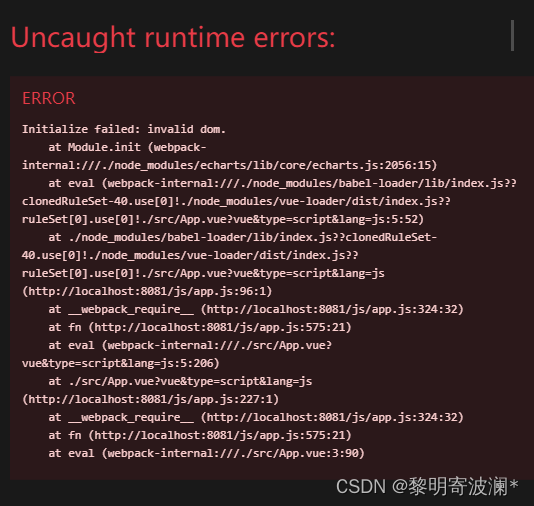
我觉得应该是在加载的时候 dom还没有加载出来 所以我决定 给他写进生命周期里边 就有了如下代码
<template><div id="main" style="width: 600px; height: 400px"></div>
</template>
<script setup>
import * as echarts from "echarts";
import { onMounted } from "vue";onMounted(() => {// 基于准备好的dom,初始化echarts实例var myChart = echarts.init(document.getElementById("main"));// 绘制图表myChart.setOption({title: {text: "ECharts 入门示例",},tooltip: {},xAxis: {data: ["衬衫", "羊毛衫", "雪纺衫", "裤子", "高跟鞋", "袜子"],},yAxis: {},series: [{name: "销量",type: "bar",data: [5, 20, 36, 10, 10, 20],},],});
});
</script><style lang="scss">
#app {font-family: Avenir, Helvetica, Arial, sans-serif;-webkit-font-smoothing: antialiased;-moz-osx-font-smoothing: grayscale;text-align: center;color: #2c3e50;
}
</style>
’看下效果图
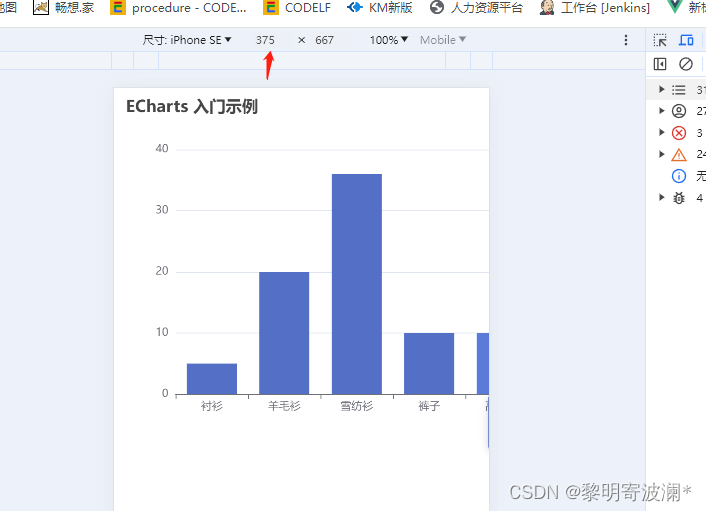 展示不全 因为我这个显示得宽度是375 而我给定了宽度是600 这种情况怎么让他自适应宽度呢
展示不全 因为我这个显示得宽度是375 而我给定了宽度是600 这种情况怎么让他自适应宽度呢
发现一段代码
响应容器大小的变化
监听图表容器的大小并改变图表大小
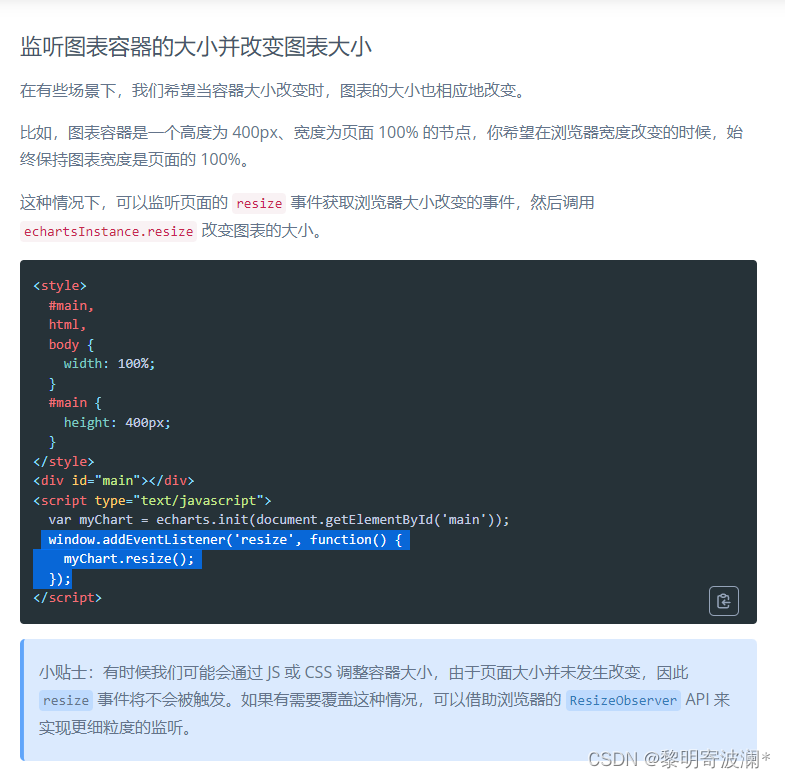
加上试试
<template><div id="main" style="height: 400px"></div>
</template>
<script setup>
import * as echarts from "echarts";
import { onMounted } from "vue";onMounted(() => {// 基于准备好的dom,初始化echarts实例var myChart = echarts.init(document.getElementById("main"));window.addEventListener("resize", function () {myChart.resize();});// 绘制图表myChart.setOption({title: {text: "ECharts 入门示例",},tooltip: {},xAxis: {data: ["衬衫", "羊毛衫", "雪纺衫", "裤子", "高跟鞋", "袜子"],},yAxis: {},series: [{name: "销量",type: "bar",data: [5, 20, 36, 10, 10, 20],},],});
});
</script><style lang="scss">
#app {font-family: Avenir, Helvetica, Arial, sans-serif;-webkit-font-smoothing: antialiased;-moz-osx-font-smoothing: grayscale;text-align: center;color: #2c3e50;
}
</style>
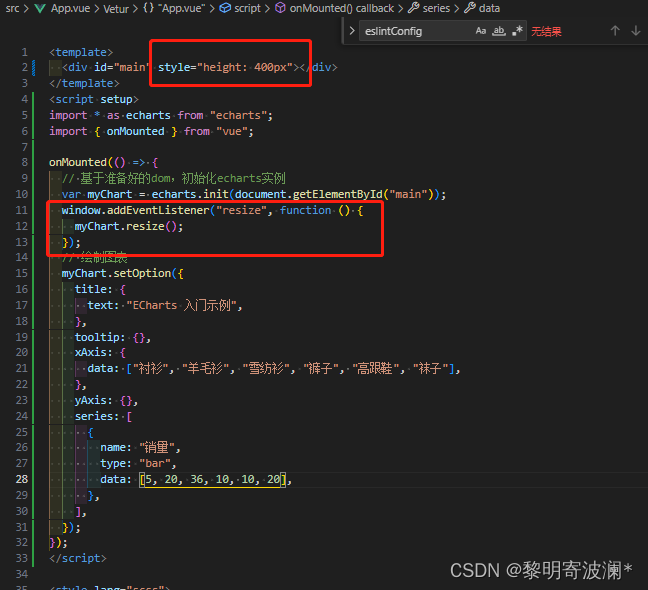
加上后别忘记删除你的行内给的宽度哈 不然还是不生效的 果然 加完这段代码后 我的效果图宽度可以自适应了 看下效果图吧~
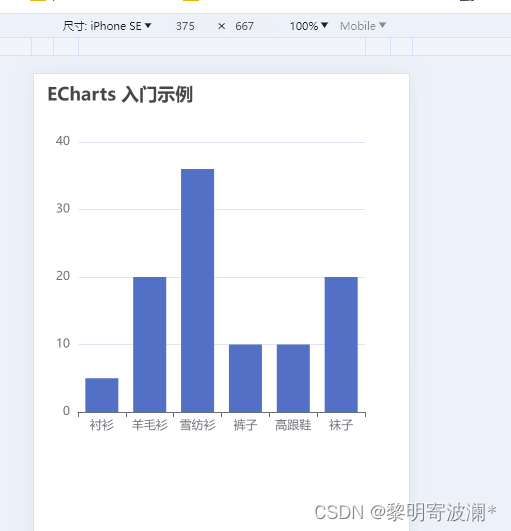
为图表设置特定的大小
除了直接调用 resize() 不含参数的形式之外,还可以指定宽度和高度,实现图表大小不等于容器大小的效果。
myChart.resize({width: 800,height: 400
});样式
颜色主题(深色主题)
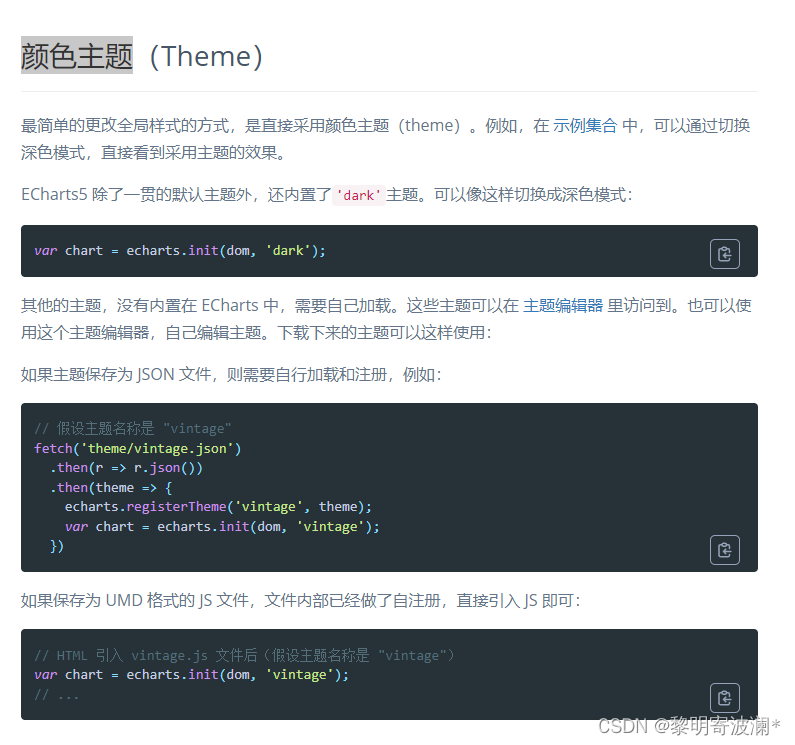
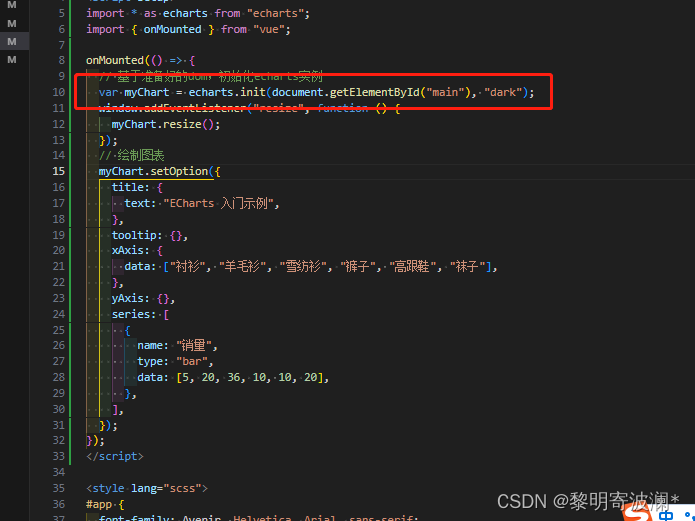
看下效果图吧
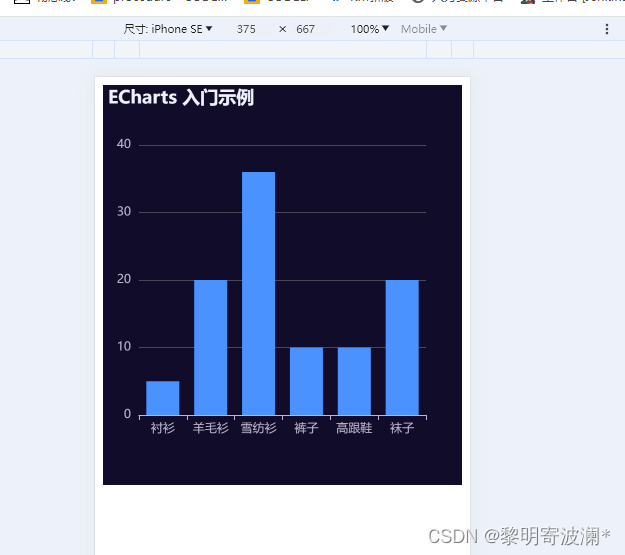
数据集
数据集(dataset)是专门用来管理数据的组件。虽然每个系列都可以在 series.data 中设置数据,但是从 ECharts4 支持数据集开始,更推荐使用数据集来管理数据。因为这样,数据可以被多个组件复用,也方便进行 “数据和其他配置” 分离的配置风格。毕竟,在运行时,数据是最常改变的,而其他配置大多并不会改变。
<template><div id="main" style="height: 400px"></div>
</template>
<script setup>
import * as echarts from "echarts";
import { onMounted } from "vue";onMounted(() => {// 基于准备好的dom,初始化echarts实例var myChart = echarts.init(document.getElementById("main"), "dark");window.addEventListener("resize", function () {myChart.resize();});// 绘制图表myChart.setOption({legend: {},tooltip: {},dataset: {// 提供一份数据。source: [["product", "2015", "2016", "2017"],["Matcha Latte", 43.3, 85.8, 93.7],["Milk Tea", 83.1, 73.4, 55.1],["Cheese Cocoa", 86.4, 65.2, 82.5],["Walnut Brownie", 72.4, 53.9, 39.1],],},// 声明一个 X 轴,类目轴(category)。默认情况下,类目轴对应到 dataset 第一列。xAxis: { type: "category" },// 声明一个 Y 轴,数值轴。yAxis: {},// 声明多个 bar 系列,默认情况下,每个系列会自动对应到 dataset 的每一列。series: [{ type: "bar" }, { type: "bar" }, { type: "bar" }],});
});
</script><style lang="scss">
#app {font-family: Avenir, Helvetica, Arial, sans-serif;-webkit-font-smoothing: antialiased;-moz-osx-font-smoothing: grayscale;text-align: center;color: #2c3e50;
}
</style>
看下效果图吧
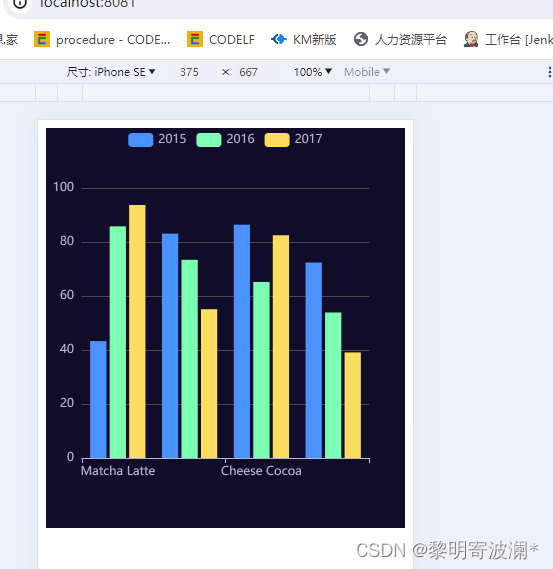
坐标轴
上代码
<template><div id="main" style="height: 400px"></div>
</template>
<script setup>
import * as echarts from "echarts";
import { onMounted } from "vue";onMounted(() => {// 基于准备好的dom,初始化echarts实例var myChart = echarts.init(document.getElementById("main"), "dark");window.addEventListener("resize", function () {myChart.resize();});// 绘制图表myChart.setOption({// 提示框,可以全局设置,也可设置在坐标系或系列数据中tooltip: {//触发类型,'item'数据项图形触发,主要在散点图,饼图等无类目轴的图表中使用;'axis'坐标轴触发,主要在柱状图,折线图等会使用类目轴的图表中使用。trigger: "axis",axisPointer: { type: "cross" },},// /图例,图中的标记(symbol),通常位于右上方,颜色和名字。可以通过点击图例控制哪些系列不显示。legend: {},xAxis: [{type: "category",axisTick: {alignWithLabel: true, //刻度是否位于标签中间},data: ["1月","2月","3月","4月","5月","6月","7月","8月","9月","10月","11月","12月",],},],yAxis: [{type: "value",name: "降水量",min: 0,max: 250,position: "right",axisLabel: {formatter: "{value} ml",},},{type: "value",name: "温度",min: 0,max: 25,position: "left",axisLabel: {formatter: "{value} °C",},},],series: [{name: "降水量",type: "bar",yAxisIndex: 0,data: [6, 32, 70, 86, 68.7, 100.7, 125.6, 112.2, 78.7, 48.8, 36.0, 19.3,],},{name: "温度",type: "line",smooth: true,yAxisIndex: 1,data: [6.0, 10.2, 10.3, 11.5, 10.3, 13.2, 14.3, 16.4, 18.0, 16.5, 12.0, 5.2,],},],title: {text: "ECharts 入门示例",},});
});
</script><style lang="scss">
#app {font-family: Avenir, Helvetica, Arial, sans-serif;-webkit-font-smoothing: antialiased;-moz-osx-font-smoothing: grayscale;text-align: center;color: #2c3e50;
}
</style>
看下效果图吧
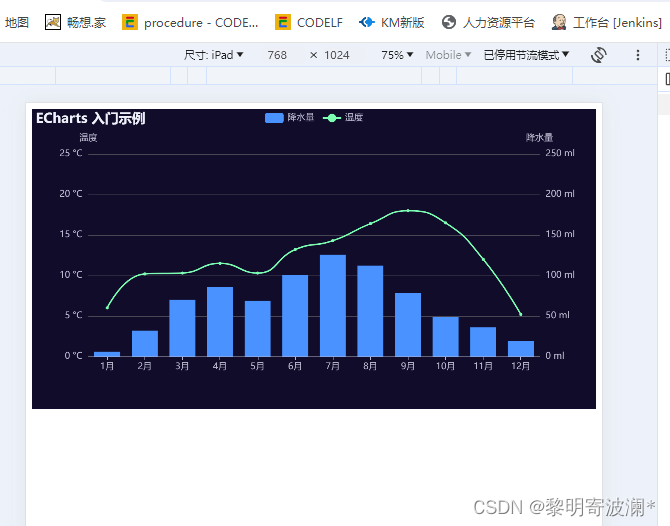
代码有些注释我已经写上了 具体还得看文档
图例
图例是图表中对内容区元素的注释、用不同形状、颜色、文字等来标示不同数据列,通过点击对应数据列的标记,可以显示或隐藏该数据列。图例虽然不是图表中的主要信息、却是了解图表信息的钥匙。
option = {legend: {// Try 'horizontal'orient: 'vertical',right: 10,top: 'center'},dataset: {source: [['product', '2015', '2016', '2017'],['Matcha Latte', 43.3, 85.8, 93.7],['Milk Tea', 83.1, 73.4, 55.1],['Cheese Cocoa', 86.4, 65.2, 82.5],['Walnut Brownie', 72.4, 53.9, 39.1]]},xAxis: { type: 'category' },yAxis: {},series: [{ type: 'bar' }, { type: 'bar' }, { type: 'bar' }]
};看下效果图吧
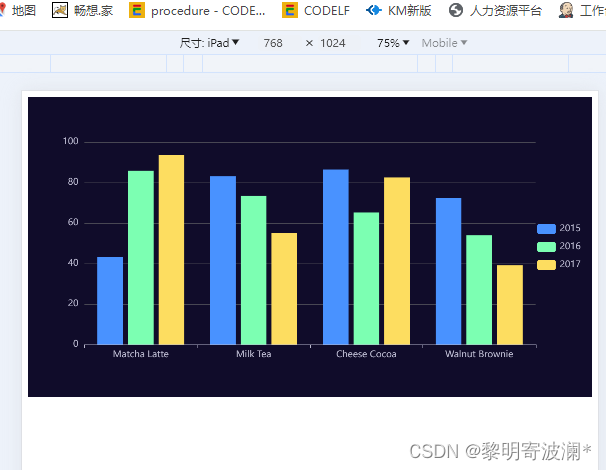
事件与行为
myChart.on('click', function(params) {// 控制台打印数据的名称console.log(params.name);
});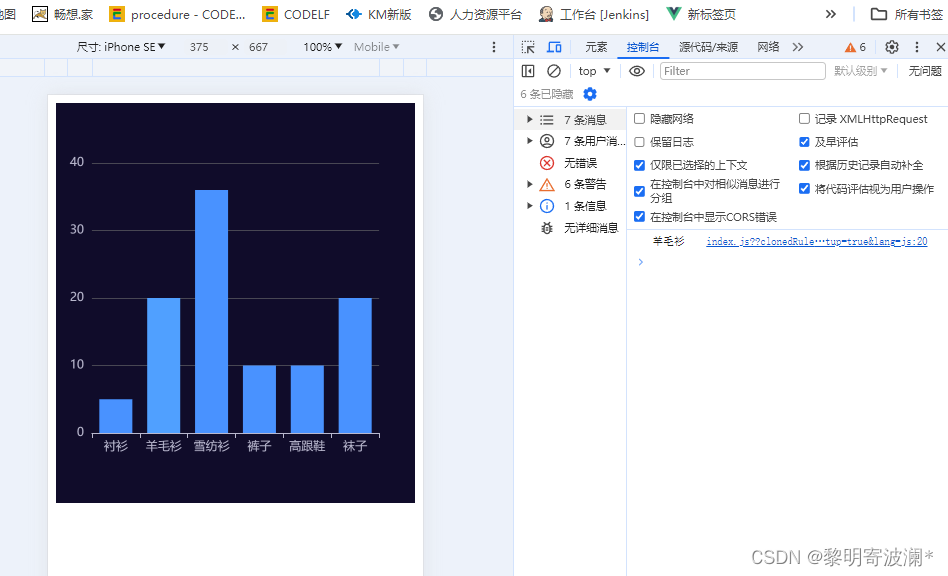
我点击了羊毛衫 就log出了羊毛衫


)

,轻松搞定文件处理和目录遍历)








![[递归和栈] Boolean Expressions](http://pic.xiahunao.cn/[递归和栈] Boolean Expressions)

)



